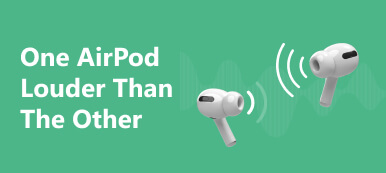Koblet AirPods til iPhone, bare for å oppdage at en av dem ikke spiller vakker musikk som du forventer? Denne situasjonen er svært vanlig blant brukere av Bluetooth-headset. Kilden til feilen kan være selve AirPods eller enheten de er koblet til. For å løse dette problemet, må du først finne årsaken og det riktige middelet.
For å hjelpe deg med å komme deg ut av handikap så snart som mulig, vil vi i denne artikkelen dekke hvordan du bør fikse å ha en AirPod fungerer ikke i tilfelle AirPods-feil og enhetsfeil, henholdsvis. De 8 metodene vi tilbyr vil bli ledsaget av detaljerte trinnvise veiledninger som alle er ganske enkle å følge, så du trenger ikke å bekymre deg for at du ikke kan fullføre prosessen jevnt. Følg nå i våre fotspor for å finne ut hva som fungerer for deg!
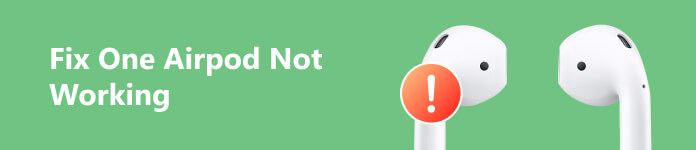
- Del 1. Slik fikser du en AirPod som ikke fungerer
- Del 2. Tips for å beskytte AirPods mot skade
- Del 3. Vanlige spørsmål om én AirPod som ikke fungerer
Del 1. Slik fikser du en AirPod som ikke fungerer
Måte 1. Koble AirPods til enheten på nytt
En AirPod kan plutselig ikke fungere fordi forbindelsen mellom den og enheten ble brutt. Så du kan prøve å reparere AirPods med enheten din og koble dem til via Bluetooth igjen.
Vi tar iPhone som eksempel. Her er trinnene for å pare AirPods og iPhones på nytt.
Trinn 1 Gå til innstillinger, og velg Bluetooth. Finn AirPods i rullegardinlisten. Trykk på i knappen i nærheten av navnet på AirPods.
Trinn 2 Pek Glem denne enheten, og sett AirPods inn i ladevesken.
Trinn 3 Trykk og hold inne Oppsett-knapp på ladevesken til lyset blinker oransje, etterfulgt av hvitt.
Trinn 4 Koble AirPods til iPhone igjen, og sjekk om den som ikke fungerer er tilbake til normalen.
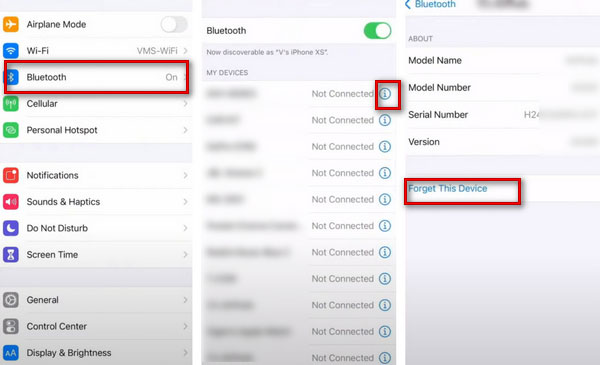
Måte 2. Start Bluetooth på nytt på enheten
Hvis en av Airpodene dine ikke fungerer selv etter tilbakestilling, kan det være et problem med tilkoblingen på enheten din. I dette tilfellet kan du prøve å slå av og reaktivere Bluetooth-tilkoblingen på enheten din.
Her er hva du må gjøre.
Trinn 1 Åpen innstillinger på enheten din, og finn Bluetooth.
Trinn 2 slå av Bluetooth. Vent en stund, og slå den på. Koble AirPods til enheten igjen.
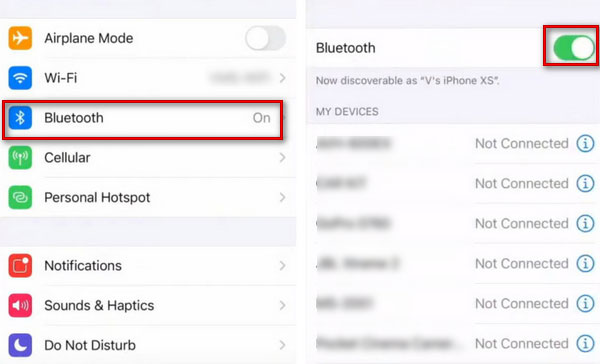
Måte 3. Sjekk batterinivået til AirPods og lad det
Dette er sannsynligvis den enkleste og mest direkte årsaken til at bare én AirPod ikke fungerer. Hvis en AirPod går tom for strøm, vil den automatisk slå seg av og vil ikke starte opp igjen. Så du kan sjekke batterinivået til begge AirPods og lade dem først. Se om problemet er løst når strømmen er tilstrekkelig.
Her er de detaljerte trinnene.
Trinn 1 Sett AirPods tilbake i ladevesken. Åpne lokket på dekselet, og hold det nær enheten.
Trinn 2 Batterinivået til ladeetuiet og hver AirPod vil vises på enhetens skjerm. Hvis AirPods får lite strøm, lad dem umiddelbart for å sikre riktig bruk.
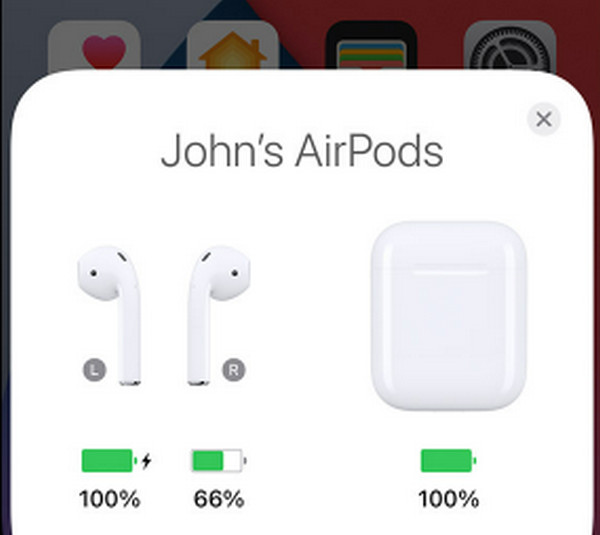
Måte 4. Rengjør AirPods
Hvis AirPods-mikrofonen eller -høyttaleren din ikke fungerer selv med full ladning, kan du sjekke overflaten og nettingen for å se om støv, skitt eller rusk er festet. Tilstedeværelsen av disse tingene kan påvirke funksjonen til AirPods. For å løse problemet kan du bruke passende verktøy for å rengjøre AirPods.
Her er retningslinjene for å hjelpe deg med å rengjøre Airpods.
Trinn 1 Rengjør AirPods med en fuktig klut lett dyppet i vann.
Trinn 2 Tørk av dem med en myk, tørr lofri klut. Ikke bruk dem før de er tørre.
Under denne prosessen, la ikke væske komme inn i åpningene, og ikke bruk skarpe gjenstander til å rengjøre dem.
Måte 5. Sjekk stereobalansen til enheten din
AirPods justerer volumet på venstre og høyre AirPod for å kjøre til forskjellige størrelser, kjent som Stereo Balance. Den har som mål å hjelpe noen hørselshemmede å bruke dem riktig, selv med et svakere øre. Så hvis du finner at venstre eller høyre AirPod ikke fungerer normalt, sjekk om saldoen din ikke er på nivået du er vant til. Hvis de ikke er det, juster dem til et normalt nivå direkte på enheten.
Trinn 1 Gå til innstillinger, trykk tilgjengelighet > Hørsel > Audio / Visual.
Trinn 2 Juster glidebryteren i midten mellom L og R, og sikre Mono Audio er slått av.
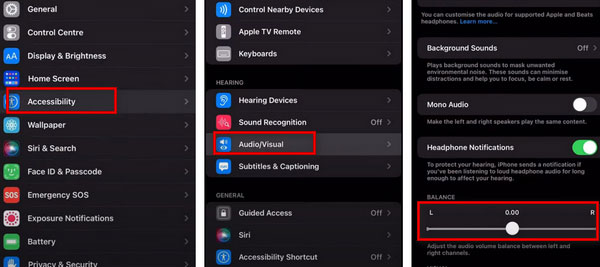
Måte 6. Tilbakestill nettverksinnstillinger
Hvis en av dine AirPods kan ikke koble til en Mac eller iPhone, kan det være et problem med enhetens nettverkstilkobling. Hvis du har opprettet for mange Bluetooth- eller Wi-Fi-tilkoblinger og brukt en VPN, kan innstillingene for nettverkstilkoblingen bli forvirret. For å få den tilbake på sporet, kan du tilbakestille den.
Her er trinnene for å tilbakestille nettverksinnstillingene på enheten din.
Trinn 1 Åpen innstillinger, velg > general > Overfør eller tilbakestill iPhone.
Trinn 2 Pek Tilbakestill nettverksinnstillinger, og koble AirPods til enheten din.
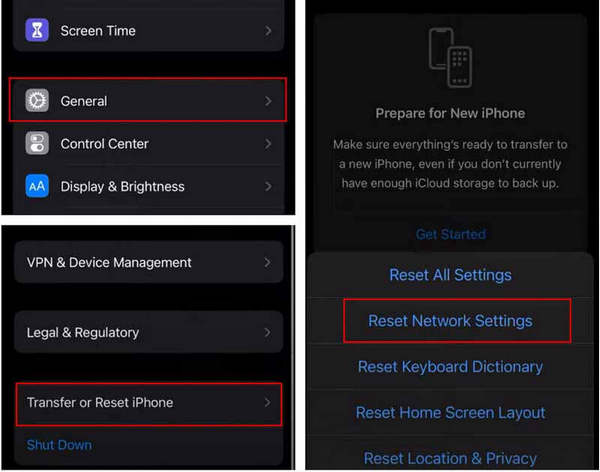
Måte 7. Oppdater iOS-systemet til enheten din
Hvis iOS-systemet til enheten din ikke er oppdatert til den nyeste versjonen, vil noen av funksjonene ikke bli brukt riktig. Så hvis du finner ut at Apple AirPods ikke fungerer, sjekk om systemet ditt er oppdatert til den nyeste versjonen.
Her er trinnene vi tilbyr for å hjelpe deg.
Trinn 1 Gå til innstillinger > general > programvare~~POS=TRUNC. La enheten din finne ut om det er noen tilgjengelige iOS-oppdateringer.
Trinn 2 Hvis du finner en versjon som kan oppdateres, trykker du på Last ned og installer.
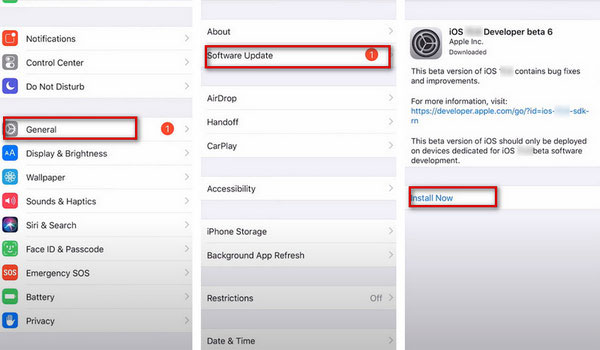
Måte 8. Gjenopprett iOS-systemet med det beste verktøyet
Hvis det etter å ha sjekket viser seg at det ikke er selve AirPods og omstart av enhetens nettverksinnstillinger ikke løser problemet med at AirPods ikke fungerer, kan det være noe galt med enhetens system. Du kan bruke noen verktøy for å hjelpe deg med å fikse systemet. Vi anbefaler at du prøver Apeaksoft iOS System Recovery, den beste reparasjonsprogramvaren. Den kan tilby den mest profesjonelle systemreparasjonstjenesten for å gjenopprette enheten til normal tilstand effektivt, samtidig som den garanterer ikke tap av data.
Her er trinnene for å betjene den.
Trinn 1 Last ned og installer Apeaksoft iOS System Recovery på datamaskinen din, og velg iOS System Recovery.
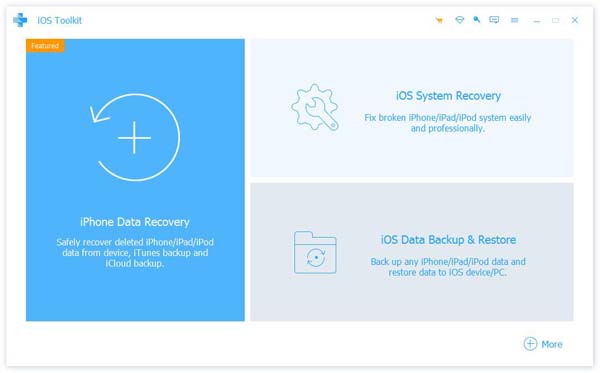
Trinn 2 Koble enheten til datamaskinen via en USB-kabel. Klikk Start for å la programvaren oppdage enheten din.
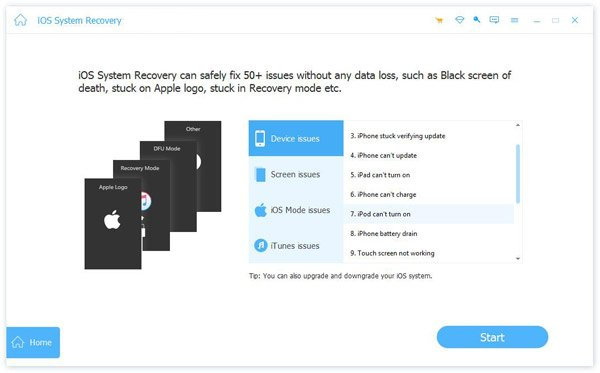
Trinn 3 Klikk Fix og velg en modus som passer din tilstand. Trykk deretter Bekrefte.
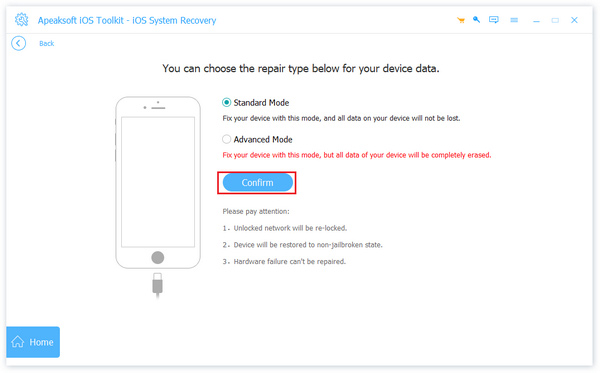
Trinn 4 Velg typen enhet og last ned det tilsvarende systemet. Klikk neste å begynne å reparere.
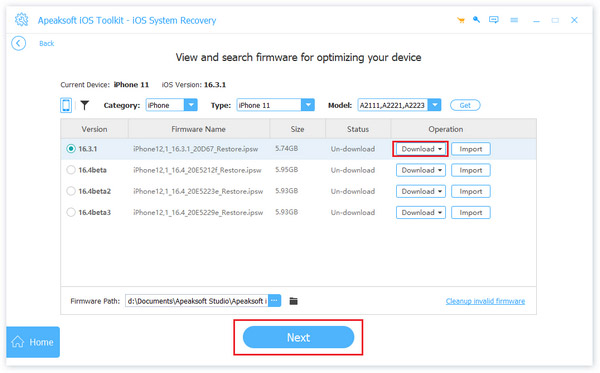
Del 2. Tips for å beskytte AirPods mot skade
AirPods er fortsatt mer sårbare for skade. Og for de fleste er det ikke billig. Så du må holde det nøye. Her er noen tips for å beskytte AirPods mot skade.
- Rengjør AirPods forsiktig regelmessig med ikke-vevd stoff, eller du kan tørke dem med en spritpute.
- Unngå å utsette AirPods for væsker, spesielt ikke plasser dem under rennende vann.
- Plasser AirPods tilbake i ladevesken når de ikke er i bruk.
- Bruk ørepropper som passer din ørestørrelse for å unngå at AirPods ofte faller ut på grunn av størrelsesavvik.
Å følge tipsene for å beskytte AirPods kan effektivt forlenge levetiden og redusere frekvensen av problemer som f.eks AirPods kobler ikke til iPhone eller ikke fungerer som det skal.
Del 3. Vanlige spørsmål om én AirPod som ikke fungerer
Hvor lenge varer AirPods?
Hvis du bruker tredjegenerasjons AirPods og gir den full lading med en sunn batteritilstand, kan den støtte deg i 30 timers lytting og 20 timers prat. Gjennomsnittlig levetid for AirPods er to til tre år. På grunn av batterislitasje må du bytte ut AirPods med en ny.
Trenger AirPods oppdatering?
Ja, AirPods må også oppdateres i tide. Hvis du trenger å oppdatere, kan du gjøre det på din iPhone. Start med å koble AirPods til enheten din, åpne innstillinger, og finn Bluetooth. Trykk på Mer info knappen i nærheten av AirPods. Rull deretter ned for å finne fastvareversjonen i Om oss seksjon.
Tømmer AirPods telefonens batteri?
Siden AirPods er koblet til telefonen din via Bluetooth, må du alltid la Bluetooth være på. Dette kan føre til at telefonens energiforbruk øker. Hvis du også spiller musikk og snakker med andre etter at du har koblet til, vil telefonens strøm forbrukes raskere. Så når du ikke trenger å bruke AirPods, legg dem tilbake i ladeveskene og slå av telefonens Bluetooth umiddelbart.
Kan stjålne AirPods spores?
Hvis AirPods blir stjålet eller mistet, kan du bruke Finder-appen på Apple-enheten din for å finne dem. iPhone, iPad, iPod og Mac har alle denne funksjonen. Eller du kan skrive inn icloud.com i nettleseren din for å finne den. Men jo lenger unna du er, jo vanskeligere er det å finne.
Kan du pare feilaktige AirPods?
Noen ganger kan vi parre to individuelle AirPods fra en annen opprinnelse. Så lenge to AirPods som ikke er et par er samme generasjon og modell, kan du mikse og matche dem sammen. Men hvis de ikke er av samme generasjon eller ikke samme modell, fungerer ikke denne metoden.
Konklusjon
Vi har 8 løsninger for forskjellige situasjoner for å hjelpe deg med å fikse AirPods mer smidig. Etter å ha funnet ut utløserne, kan du følge trinn-for-trinn-guiden for å fikse AirPods og dens tilkoblede enheter. Hvis en AirPod fungerer ikke på grunn av systemproblemet til den tilkoblede enheten, prøv Apeaksofts iOS System Recovery for å gjenopprette den til normal effektivt for å beskytte følelsen av bruk.